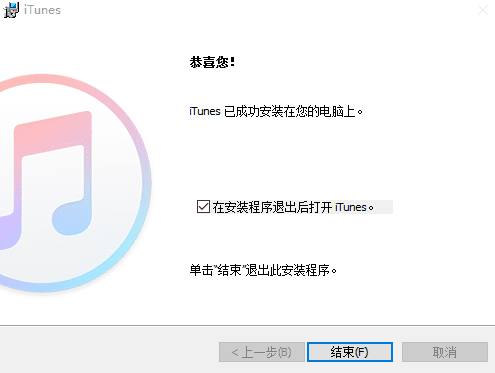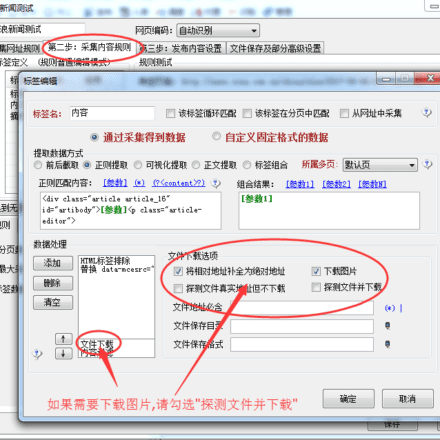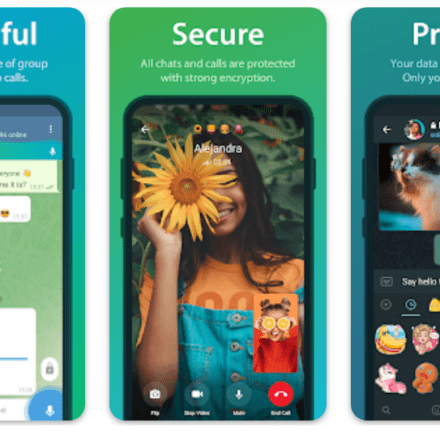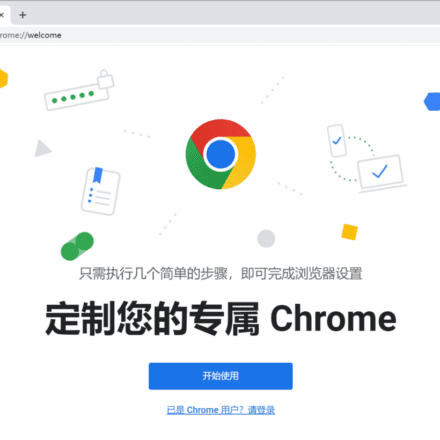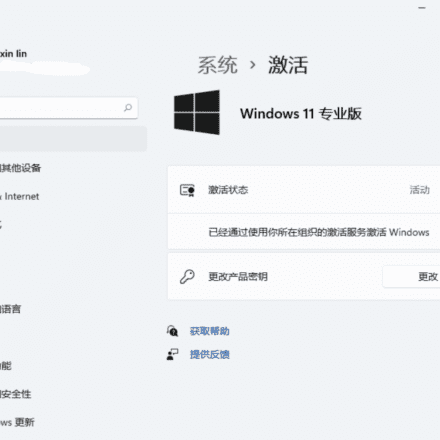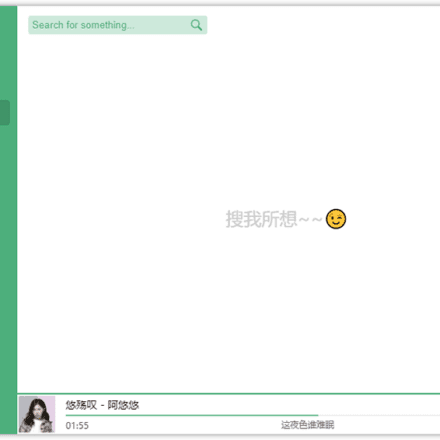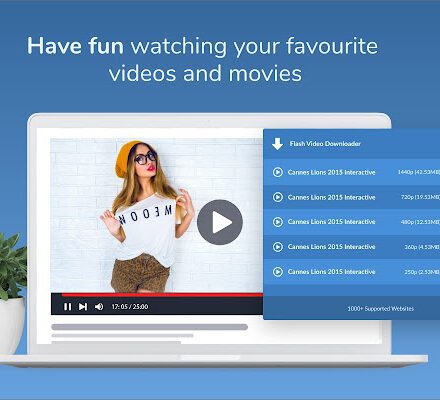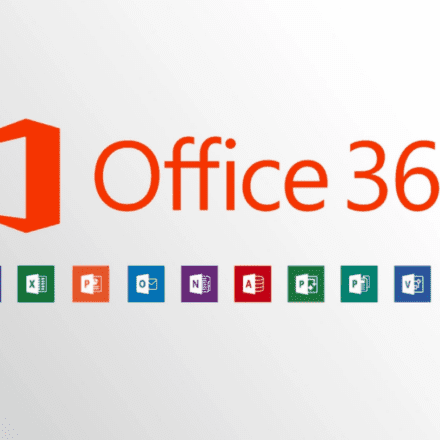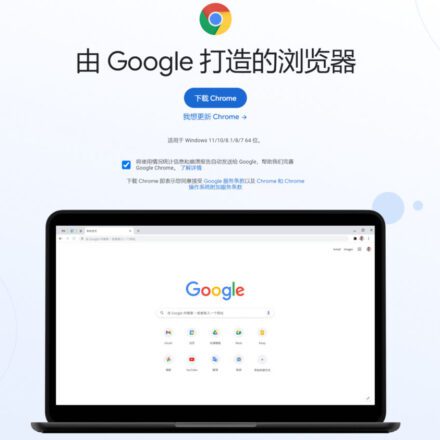Hervorragende Software und praktische Tutorials
iTunes für PC iTunes für Windows 10 herunterladen und verwenden
iTunesDesktop-Version iTunes (PC-Version) ist eine von Apple Inc. entwickelte Anwendung, die einen Media Player, eine Mediathek, Internetradio, Mobilgeräteverwaltung und einen iTunes Store-Client umfasst. Sie wurde am 10. Januar 2001 auf der Macworld Expo in San Francisco vorgestellt. Sie dient zum Abspielen und Verwalten digitaler Musik- und Videodateien und ist eines der beliebtesten Tools zur Verwaltung von iPod- und iOS-Geräten.
Mit Hilfe von Windows 10 Mit iTunes für iPhone können Sie Ihre gesamte Mediensammlung an einem Ort verwalten, Apple Music abonnieren, um auf zig Millionen Songs zuzugreifen, Musik und Filme im iTunes Store kaufen und Inhalte von Ihrem Computer mit Ihrem iPhone, iPad oder iPod touch synchronisieren.
iTunes für PC Die PC-Version von iTunes ist eine beliebte Musikdienst-Software, die echte Musikdownloads und Musikverwaltungsfunktionen für verschiedene Computer und Mobilgeräte bietet. Die neue Version unterstützt nicht nur Apple-Geräte wie Mac und iPhone, sondern auch Windows-Systeme, sodass auch Nicht-Apple-Nutzer den Musikdienst von iTunes nutzen können.
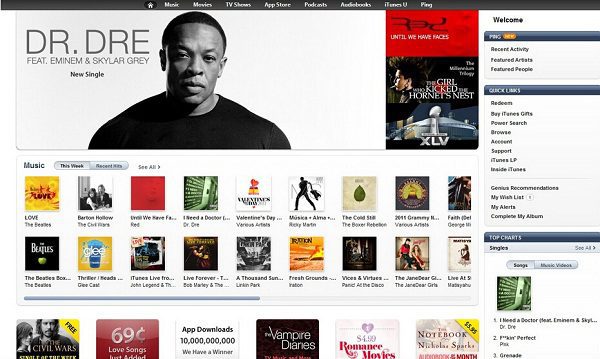
Einführung in die Funktionen der iTunes-PC-Version
1. Datenbankansicht
iTunes-Benutzer können die iTunes-Videodatenbank auf verschiedene Arten durchsuchen, z. B. als Katalog, als Katalog mit entsprechenden Coverbildern, im Raster-Browsing-Modus oder mit Coverflow.
2. Datenbankfreigabe
Songs in der iTunes-Musikdatenbank können über ein lokales Netzwerk mit Bonjour (früher Rendezvous) geteilt werden – Apples Implementierung des offenen Netzwerkstandards Zeroconf.
3. Dateiformatunterstützung
iTunes kann MP3, AIFF, WAV, MPEG-4, AAC und Apple Lossless lesen, schreiben und zwischen diesen konvertieren.
4. Tonverarbeitung
iTunes nutzt die Soundkarte Ihres Computers zur Musikwiedergabe. iTunes bietet außerdem Audioverarbeitungsfunktionen wie Equalizer und „Audioverbesserung“, was in manchen Sprachen auch als „Audioverbesserung“ übersetzt wird.
5. Video-Unterstützung
Nutzer können Videoclips direkt von ihrem Computer in die iTunes-Datenbank ziehen, um sie zu klassifizieren und zu verwalten. Videos können in kleinen Kästchen im iTunes-Hauptfenster, in separaten Fenstern oder im Vollbildmodus angezeigt werden.
6. Wiedergabeliste
Mit der dritten iTunes-Generation wurden „intelligente Wiedergabelisten“ eingeführt, um statische Wiedergabelisten zu ersetzen. Intelligente Wiedergabelisten können so eingestellt werden, dass sie basierend auf benutzerdefinierten Auswahlkriterien automatisch aktualisiert werden.
Softwarefunktionen der iTunes-PC-Version
- Eine brandneue Benutzeroberfläche, verbessertes Design und neue Funktionen machen iTunes einfacher zu verwenden
- Praktische Suchleiste für eine schnelle und präzise Inhaltssuche
- Der iTunes-Bewertungsschutz verhindert, dass Kinder die offizielle 64-Bit-Version von iTunes verwenden
- Playlist-Ordner Organisieren Sie alle Ihre Playlists in Ordnern
- Intelligente Zufallswiedergabe, damit Sie ganz einfach die gewünschten Songs anhören können
- Mit Outlook synchronisieren Synchronisieren Sie Outlook- und Outlook Express-Kontakte mit dem iPod
- Anwendbar auf vereinfachte, traditionelle und englische Betriebssystem-Schnittstellensprachen
So verwenden Sie die iTunes-PC-Version
Wie stelle ich den Klingelton für mein Mobiltelefon in iTunes ein?
1. Öffnen Sie iTunes. Klicken Sie anschließend in der Menüleiste auf [Datei], wählen Sie in den Popup-Optionen [Datei zur Bibliothek hinzufügen] und suchen Sie die Datei, aus der Sie einen Klingelton erstellen möchten.
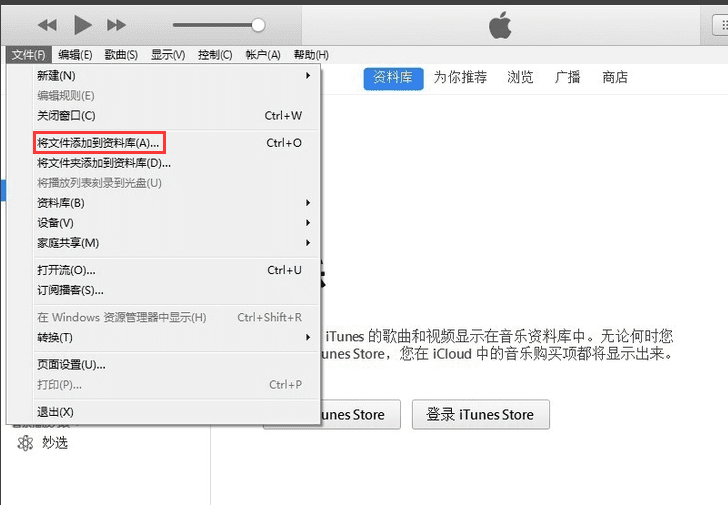
2. Nachdem Sie den Song hinzugefügt haben, klicken Sie mit der rechten Maustaste und oben im Popup-Fenster auf [Auswählen]. Wählen Sie anschließend die Start- und Stoppzeit des Klingeltons aus. Klicken Sie anschließend auf [OK]. Hinweis: Die Länge sollte maximal 40 Sekunden betragen.
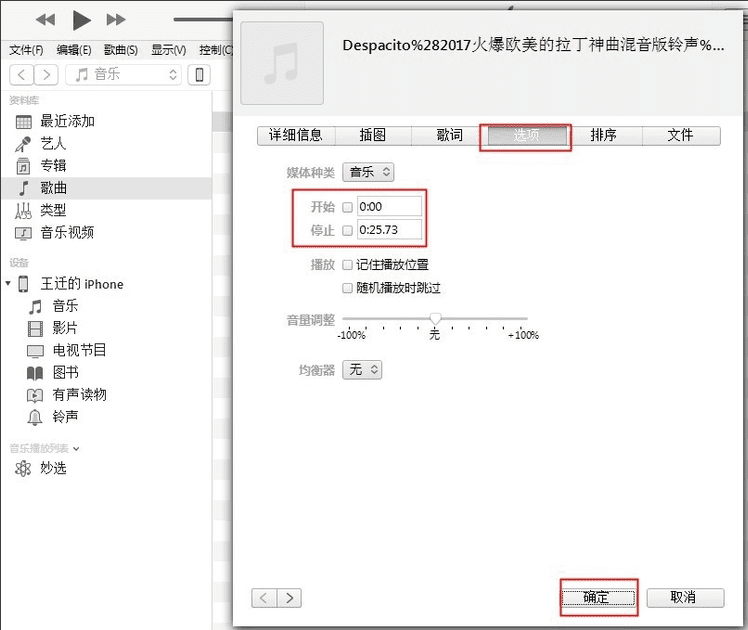
3. Klicken Sie dann auf Datei, wählen Sie in den Popup-Optionen [Konvertieren] und klicken Sie im sekundären Menü auf [AAC-Version erstellen].
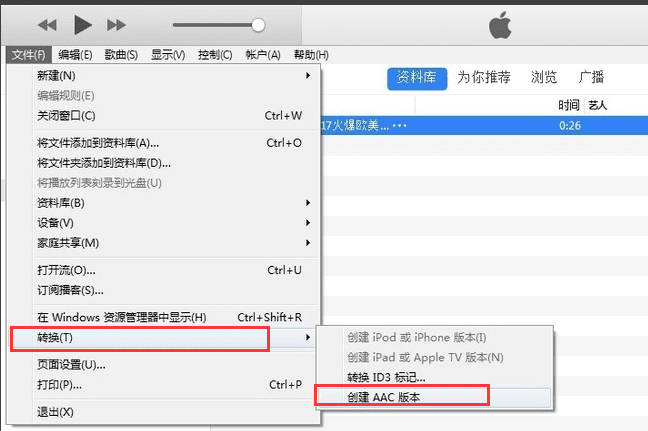
4. Sie finden eine weitere Datei mit gleichem Namen.
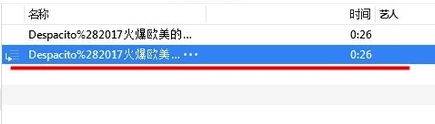
5. Klicken Sie mit der rechten Maustaste auf die zusätzlichen Dateien, klicken Sie in den Popup-Optionen auf [Anzeige im Windows Explorer auswählen] und ändern Sie dann die Dateierweiterung M4A in m4r.
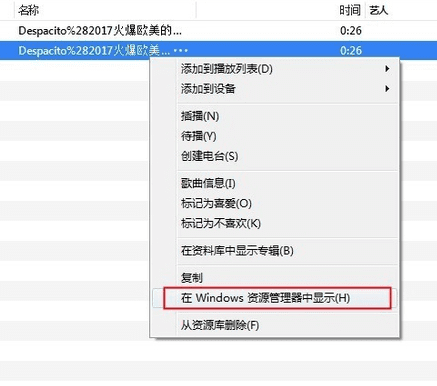
6. Verbinden Sie das Mobiltelefon und importieren Sie die M4R-Datei in das Mobiltelefon.
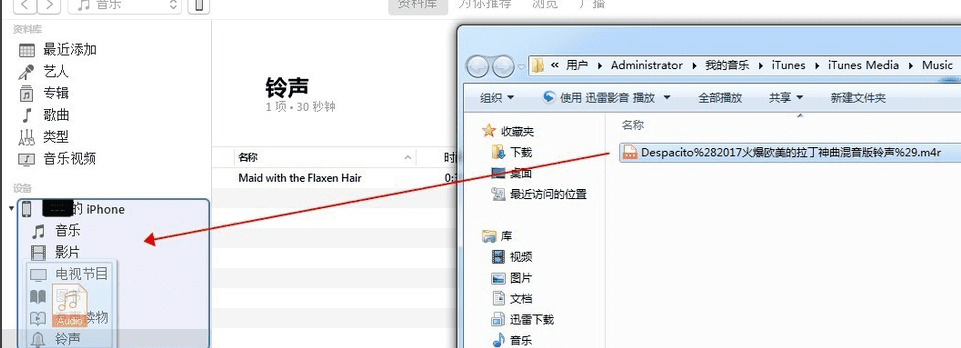
7. Schalten Sie Ihr Telefon ein und Sie sehen den Klingelton, den wir gerade importiert haben.
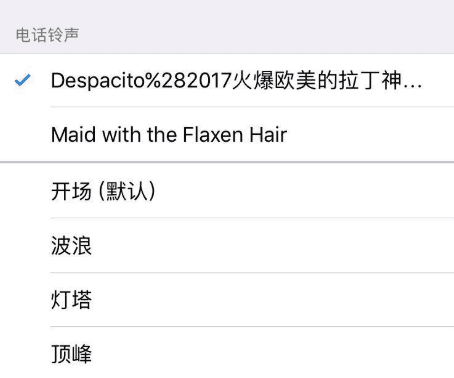
FAQs zu iTunes für PC
Wie sichere ich iTunes und wo sind die iTunes-Sicherungsdateien?
1. Öffnen Sie iTunes und verbinden Sie Ihr iPhone über ein Datenkabel mit dem Computer. Klicken Sie nach Abschluss der Verbindung auf das [iPhone]-Symbol in der oberen rechten Ecke.
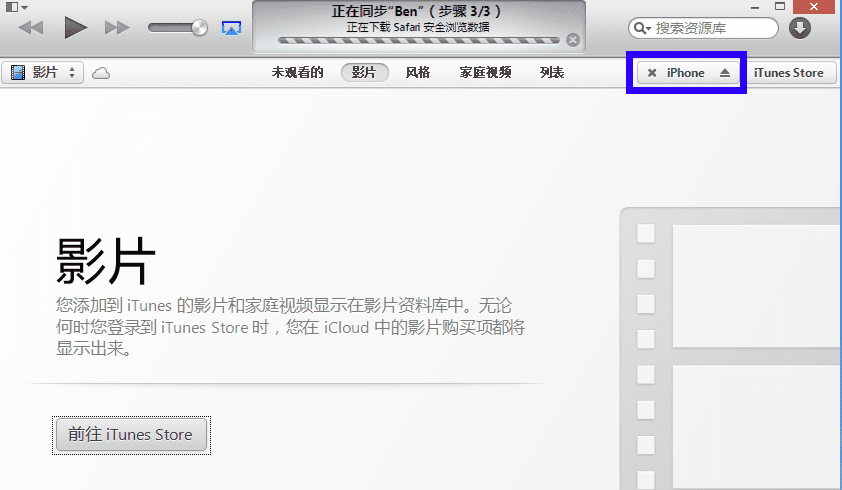
2. Rufen Sie die iTunes-Sicherungsoberfläche für Mobiltelefone auf und klicken Sie zum Sichern unten in der Software auf die Schaltfläche [Jetzt sichern].
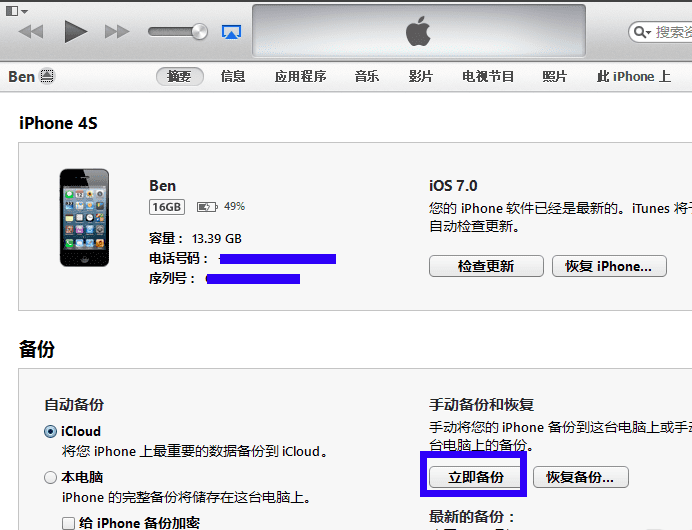
3. iTunes sichert die Software. Warten Sie einfach, bis die Sicherung abgeschlossen ist.
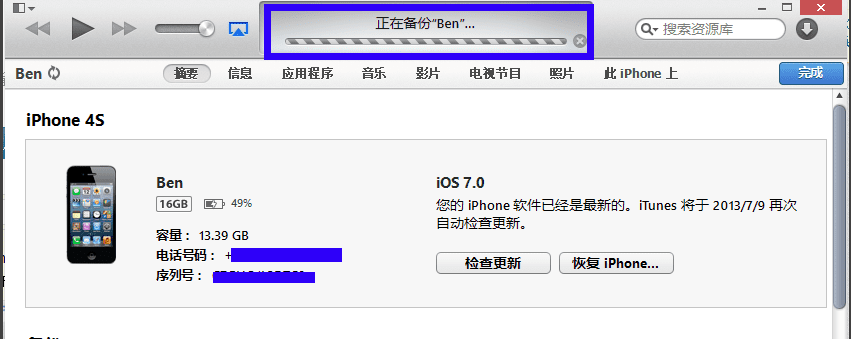
4. Gehen Sie in der iTunes-Menüleiste zu [Bearbeiten], klicken Sie in den Popup-Optionen auf [Einstellungen] und drücken Sie Strg+B, um die Menüleiste anzuzeigen, falls Sie es nicht finden können.
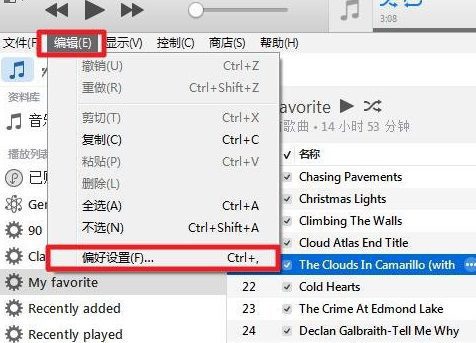
5. Klicken Sie im sich öffnenden Einstellungsfenster auf das Gerät, um die Gerätesicherung anzuzeigen.
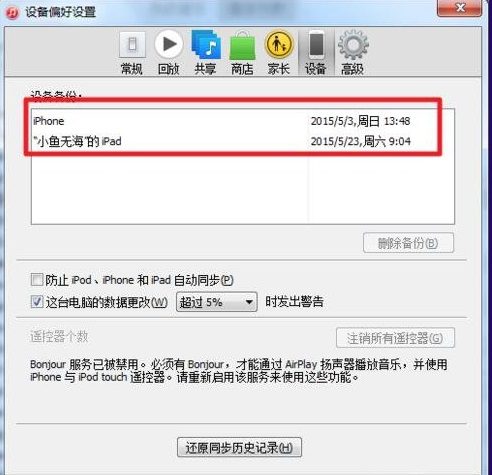
6. Doppelklicken Sie auf das Gerät, um den Sicherungsordner des Geräts zu öffnen, die darin enthaltenen Dateien können jedoch nicht angezeigt werden.
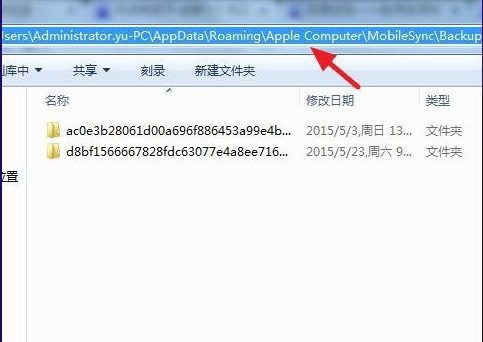
7. Wenn Sie Ihr Telefon wechseln und die Sicherung wiederherstellen möchten, klicken Sie einfach unten rechts in iTunes auf [Sicherung wiederherstellen].
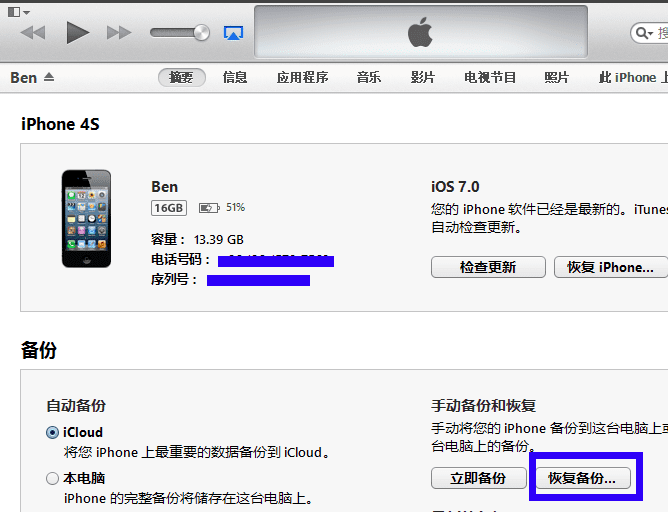
So installieren Sie iTunes auf dem PC
1. Nach dem Herunterladen von iTunes von dieser Website wird eine EXE-Datei auf Ihrem Computer gespeichert. Doppelklicken Sie auf die EXE-Datei, um den iTunes-Installationsassistenten zu öffnen, und klicken Sie auf [Weiter], um die Installation fortzusetzen.
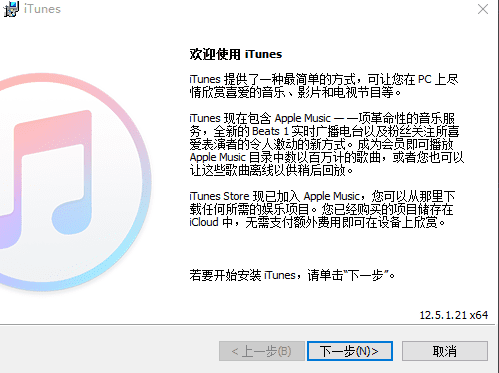
2. Wählen Sie den iTunes-Installationsort. Klicken Sie auf [Installieren], und die Software wird automatisch installiert. Alternativ können Sie auf [Ändern] klicken. Nachdem die Installationsoberfläche angezeigt wird, können Sie den iTunes-Installationsort selbst auswählen. Klicken Sie anschließend auf [Installieren].
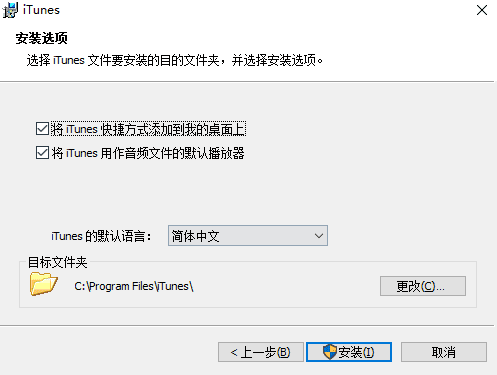
3. iTunes wird installiert. Warten Sie einfach, bis die Software installiert ist.
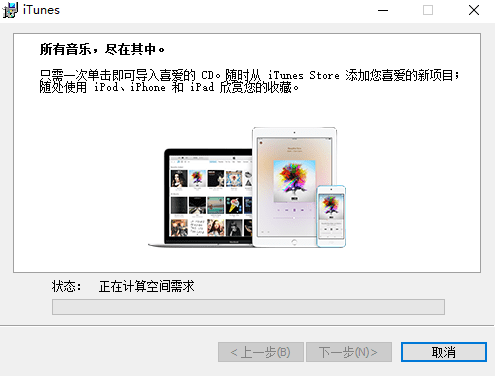
4. Nachdem die iTunes-Installation abgeschlossen ist, können Sie die Option zum Öffnen von iTunes nach dem Beenden des Installationsprogramms aktivieren und dann auf [Fertig stellen] klicken, um die Softwareinstallation zu beenden.